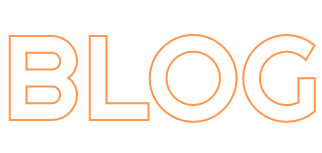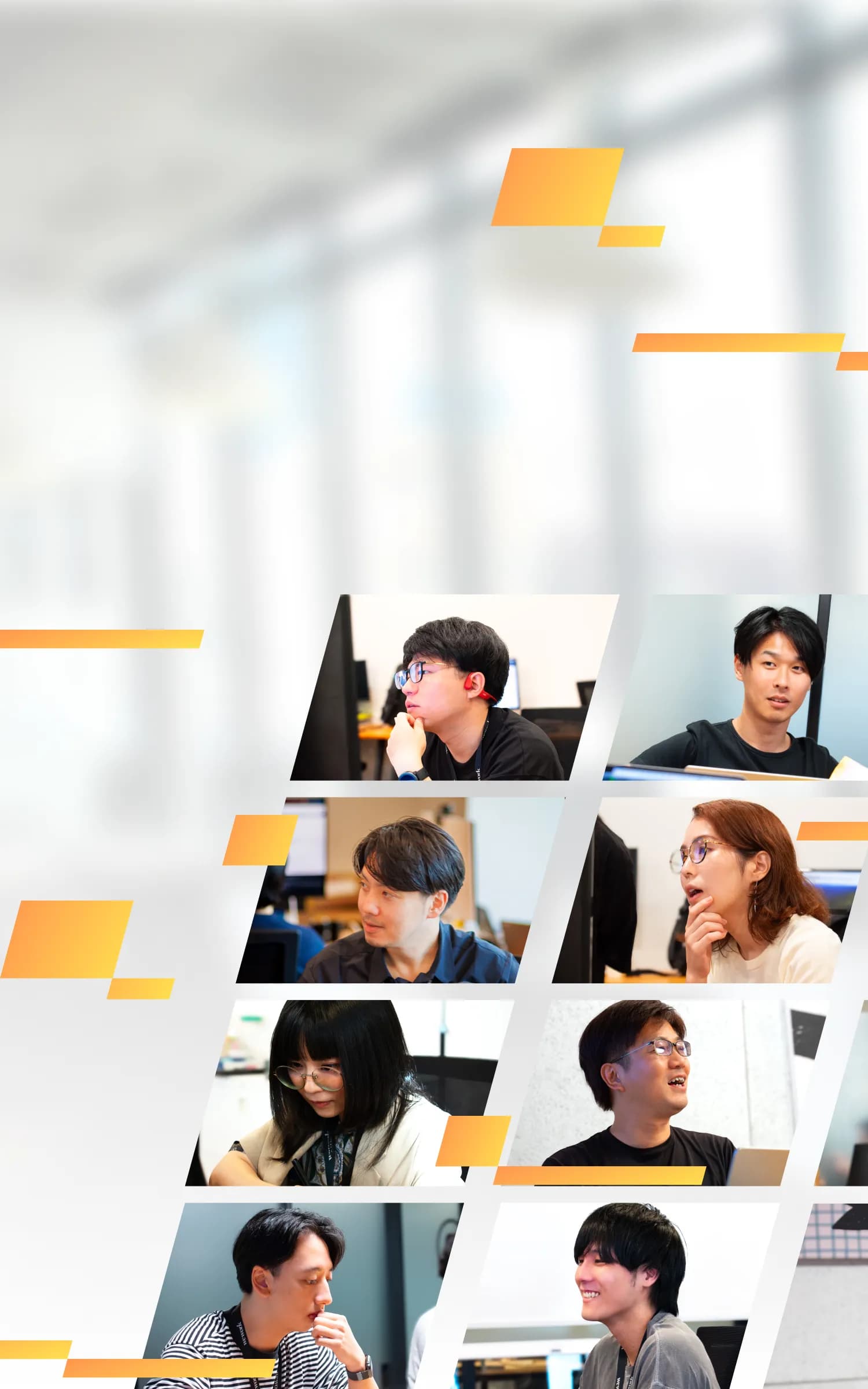
技術を愛し、未来を創造する
ライトコードは、システム開発からインフラ構築、クラウド導入・運用まで、企業の未来を支える幅広いソリューションを提供します。
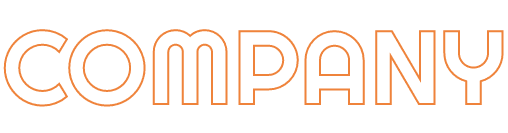
会社紹介
株式会社ライトコードとは、どのような会社なのか?
このサイトだけでは全てをお伝えすることはできませんが、少しでも伝われば嬉しいです。


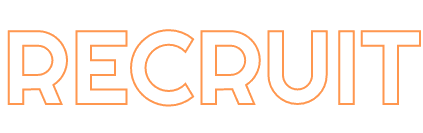
採用情報
ライトコードでは、エンジニアを積極採用中です。
特に、WEBエンジニアとモバイルエンジニアは是非ご応募お待ちしております!

お知らせ
2025.10.28
プライバシーマーク認証取得のお知らせ2025.08.12
「ITANKEN 検索サービス」がリリースされました2025.08.07
夏季休業のお知らせ2025.08.01
福岡本社移転のお知らせ


エンジニアにとって”最高の居場所”を
株式会社ライトコードは、東京、福岡、大阪、名古屋の4拠点で事業展開するIT企業です。
代表である金城は、現役のエンジニアでもあることから、何よりもエンジニアを中心に考えています。
現在は、リクルート社を始めとする国内を代表する大手IT企業を取引先に持ち、ITシステムの受託事業が中心です。
いずれも直取引で、月間PV数1億を超えるWebサービスのシステム開発・運営、インフラの構築・運用に携わっています。
また、スマートフォン向けゲームアプリの開発・運用など、一般消費者向けサービスに特化し参画しているのが当社の特徴です。